Naudojant „Windows 10“, „Microsoft“ stengiasi, kad visi iš darbalaukio naudotojų į nešiojamųjų kompiuterių naudotojus būtų planuojami į planšetinio kompiuterio vartotojus. „Windows 10“ yra įdiegta atnaujinta „App“ programa, kuri bando pakeisti tradicinį valdymo skydelį, pridedant daugiau išplėstinių nustatymų.
Nors „Windows 10“ valdymo pultas yra labai didelis, daugelis naujai pridėtų parametrų ir parinkčių pateikiami tik „Nustatymų“ programoje. Todėl, norėdami pasiekti ir keisti įvairius „Windows“ nustatymus, turime pereiti prie „App“ programos.
„Windows 7“ ir „Windows 8 / 8.1“ galime lengvai pasiekti lango spalvą ir išvaizdą (spalva ir išvaizda „Windows 8 / 8.1“), dešiniuoju pelės klavišu spustelėdami darbalaukį, spustelėdami „Personalizuoti“, o tada spustelėdami spalvų nuorodą. „Windows 10“, kaip jūs tikriausiai pastebėjote dabar, dešiniuoju pelės klavišu spustelėję darbalaukį ir spustelėdami parinktį Tinkinti, atsidarys „App“ programa, o ne klasikinis „Personalization“ langas.

Nors yra parinkčių, esančių parinktyje „Nustatymai“, kad pakeistumėte „Start“ ir kitų pasirinktų sričių spalvą, daugelis kompiuterio naudotojų pageidauja naudoti seną, gražiai išdėstytą, spalvų ir išvaizdą, nes jame taip pat yra geras spalvų maišytuvas.
Geras dalykas yra tai, kad „Windows 10“ vis dar egzistuoja spalva ir išvaizda, tačiau vienintelis dalykas yra tai, kad jis nėra lengvai pasiekiamas. Spalva ir išvaizda nerodoma, kai bandote ieškoti to iš lauko Pradėti paiešką. Nėra galimybės atidaryti tą patį iš valdymo skydo, nes nuoroda į spalvą ir išvaizdą buvo pašalinta iš valdymo skydo.
Jei iš tiesų trūksta „Windows 10“ spalvų ir išvaizdos, galite naudoti šį vadovą, kad galėtumėte pasiekti tą patį. Naudodami „Windows 10“, galite atidaryti ir naudoti spalvų ir išvaizdos nurodymus, nurodytus viename iš žemiau pateiktų metodų.
1 metodas: atidarykite spalvą ir išvaizdą „Windows 10“ per „Run Run“
2 metodas: sukurkite lango spalvos ir išvaizdos nuorodą „Windows 10“
1 metodas iš 2
Atidaryti spalvą ir išvaizdą „Windows 10“
1 veiksmas: atidarykite komandą „Vykdyti komandą“, naudodami „Windows + R“ spartųjį klavišą.
2 veiksmas: laukelyje įveskite šį kodą ir paspauskite Enter klavišą, kad atidarytumėte spalvų ir išvaizdos langą.
apvalkalas ::: {ED834ED6-4B5A-4bfe-8F11-A626DCB6A921} -Microsoft.Personalizacija \ t
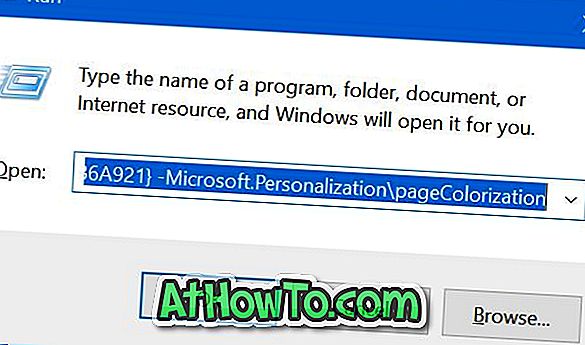
2 metodas iš 2
Norėdami sukurti spalva ir išvaizdos nuorodą
Jei dažnai reikia prieiti prie „Windows 10“ lango „Spalva ir išvaizda“, darbalaukyje galite sukurti tos pačios nuorodos klavišą, tada prijungti jį prie užduočių juostos arba „Pradėti“.
1 žingsnis: Dešiniuoju pelės mygtuku spustelėkite darbalaukį, spustelėkite Naujas, tada spustelėkite Nuoroda .

2 veiksmas: laukelyje Įveskite elemento vietą nukopijuokite ir įklijuokite šį kelią.
explorer.exe apvalkalas ::: {ED834ED6-4B5A-4bfe-8F11-A626DCB6A921} -Microsoft.Personalization \ t
Spustelėkite mygtuką Toliau .
3 veiksmas: skyriuje Įveskite šios nuorodos pavadinimą, įveskite spalvą ir išvaizdą, tada spustelėkite Baigti mygtuką, kad sukurtumėte sparčiojo ir spalvoto nuorodos nuorodą darbalaukyje.
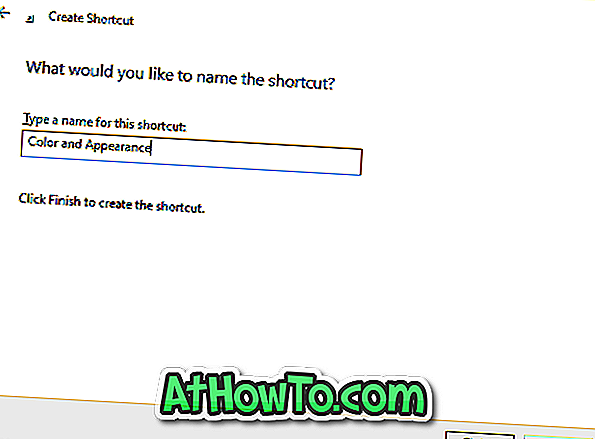

Dabar galite uždėti spalvų ir išvaizdos nuorodą į užduočių juostą tiesiog perkeliant jį į užduočių juostos sritį.













